win10系统怎么把独立显卡
更新时间:2024-10-06 12:42:07作者:jiang
在如今的电脑时代,许多人都选择使用双显卡的电脑来满足不同的需求,在使用Win10系统的过程中,有时候我们需要将双显卡切换到独立显卡上以获得更好的性能。如何在Win10系统下将双显卡切换到独立显卡呢?下面我们就来看看具体的步骤。

1、首先鼠标右键单击此电脑,选择 属性 ,
2、在属性界面点击 设备管理器 ,
3、在设备管理器找到 显示适配器选项 ,
4、打开显示适配器选项,可以看到两个选卡列表,第一个是 集成显卡 ,第二个是 独立显卡 ,
5、首先右键单击 集成显卡 ,选择 禁用设备 ,:
6、系统提示设备将停止运行,点击是按钮,集成显卡被禁用了,屏幕会瞬间闪烁一下,一般此时会 自动启用独立显卡 ,不行的话手动启动,往下看
7、我们接着来 手动启动独立显卡 ,右键单击独立显卡,选择 启用设备 即可,:
以上就是win10系统怎么把独立显卡的全部内容,有遇到相同问题的用户可参考本文中介绍的步骤来进行修复,希望能够对大家有所帮助。
- 上一篇: win10家庭版开启系统管理员
- 下一篇: win10设置冲突怎么改
win10系统怎么把独立显卡相关教程
-
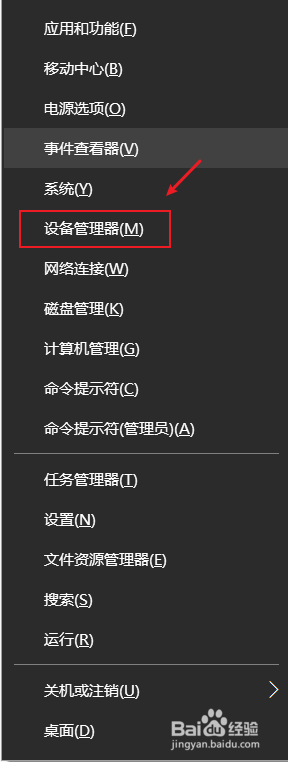 win10优先使用独立显卡
win10优先使用独立显卡2024-08-31
-
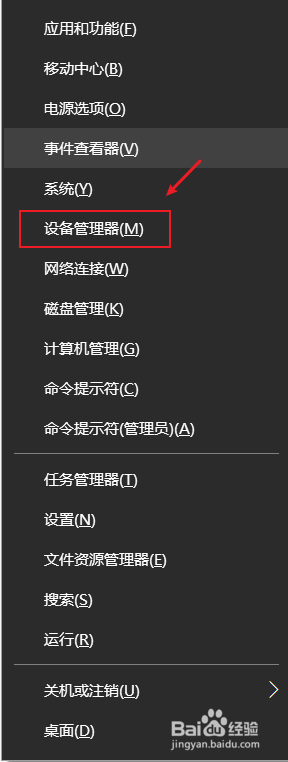 电脑集成显卡换成独立显卡
电脑集成显卡换成独立显卡2024-06-18
-
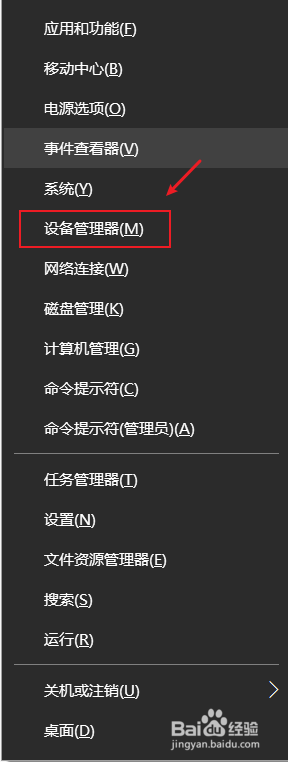 联想g450独立显卡怎么换
联想g450独立显卡怎么换2024-03-30
-
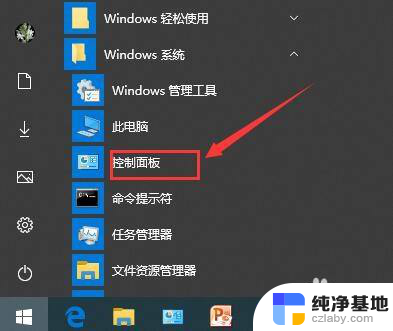 win10怎么把系统改繁体
win10怎么把系统改繁体2023-11-25
win10系统教程推荐